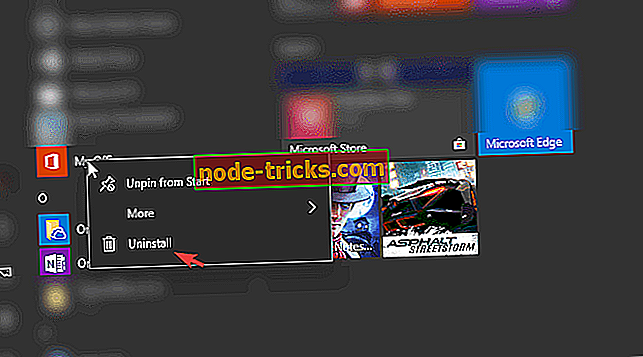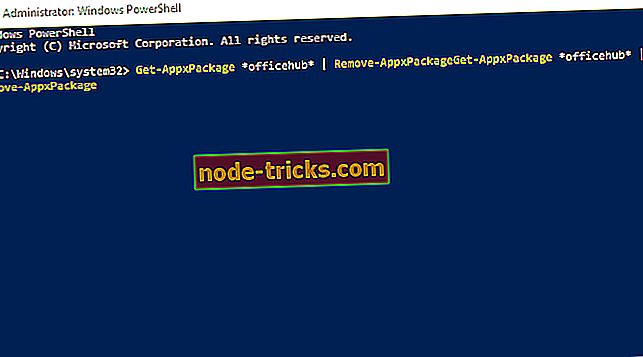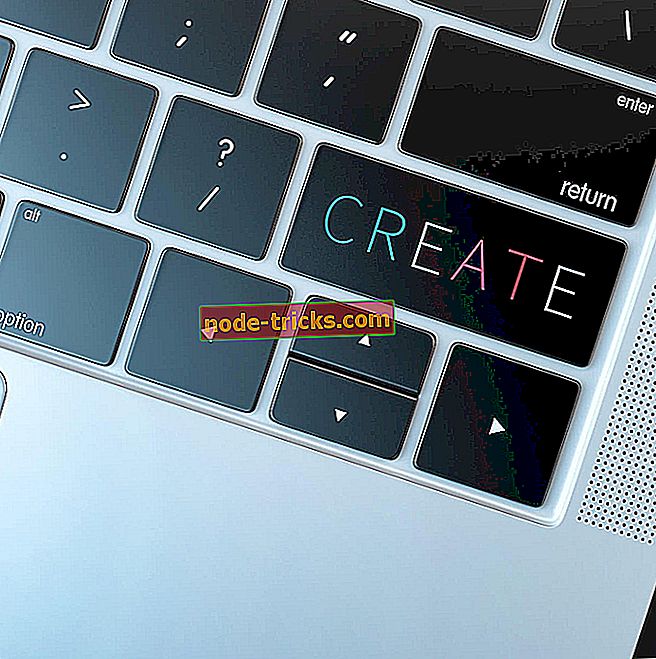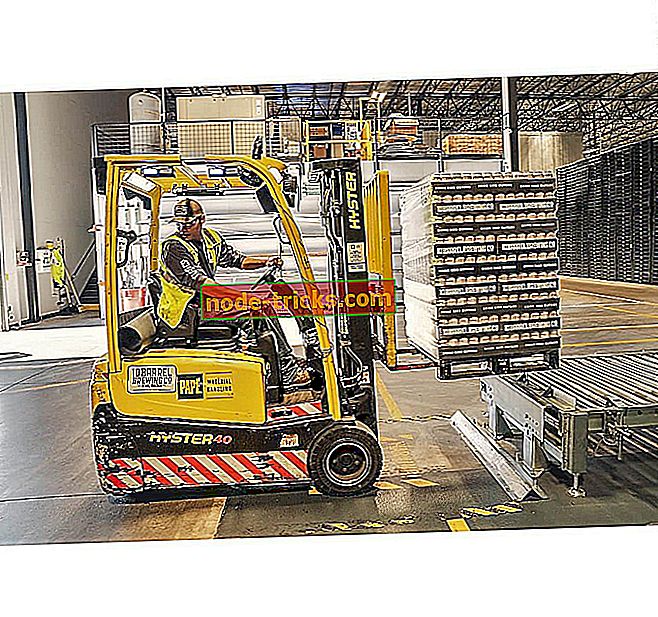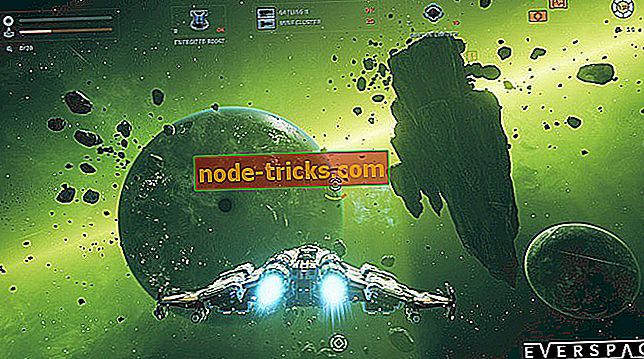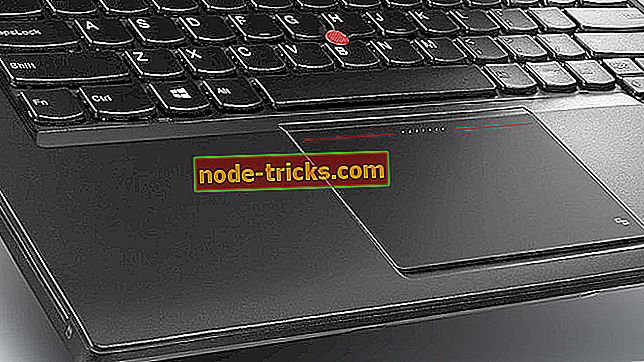إليك كيفية إزالة لوحة وصل My Office من نظام التشغيل Windows 10
في الانتقال بين بنيات Windows 10 ، يبدو أن Microsoft ارتكبت خطأً صغيراً. أقوم بتشغيل الإصدار Insider من نظام التشغيل Windows 10 باستخدام الإصدار 17713 وأنا لا أرى تطبيق Get Office ، فقط My Office. ومع ذلك ، يذكر عدد من تقارير المستخدمين أنهم يشاهدون تطبيقات My Office و Get Office مباشرة بعد تثبيت النظام الجديد. نظرًا لأن كلا التطبيقين موجودان أساسًا لدعوتك لتنزيل مجموعة Office ، فإن المستخدمين غير المهتمين يريدون إزالتها. واليوم سوف نوضح لك كيفية التعامل بنجاح مع تطبيق My Office.
كيفية إزالة تثبيت تطبيق My Office من نظام التشغيل Windows 10
- فقط قم بإلغاء تثبيته
- إلغاء تثبيت My Office باستخدام Power Shell
1: فقط قم بإلغاء تثبيته
يوفر تطبيق My Office رؤية جيدة لحالتك الحالية مع الأخذ في الاعتبار تطبيقات Office ، بما في ذلك OneDrive. بالطبع ، يتم تثبيته مسبقًا ويمكننا أن نقول بأمان أنه جزء هام من التسويق القوي من مايكروسوفت لصالح المكتب. يمكن للمرء حتى أن يقول أن هذا هو bloatware ، ولكن نفس الشيء شائع على منصات مختلفة ومن الصعب إلقاء اللوم على مايكروسوفت لتحديد أولويات خدماتها الخاصة. ولكن ، بكل الوسائل ، يجب أن يكون المستخدمون قادرين على إلغاء تثبيته إذا اعتبروه مفرطًا أو غير ضروري.
وهنا تبدأ المشاكل. صرح بعض المستخدمين أنه حتى بعد إزالة تثبيت هذا التطبيق ، استمر تطبيق My Office في الظهور. نظرًا لأننا لا نستطيع أن نقول على وجه اليقين أن هذه هي الحالة بشكل عام ، نقترح محاولة إلغاء تثبيت تطبيق My Office أولاً. قبل أن نتحول إلى البدائل.
إليك كيفية إزالة تثبيت My Office على نظام التشغيل Windows 10:
- فتح ابدأ .
- ابحث عن My Office في قائمة البرامج .
- انقر بزر الماوس الأيمن فوق My Office وانقر فوق إلغاء التثبيت .
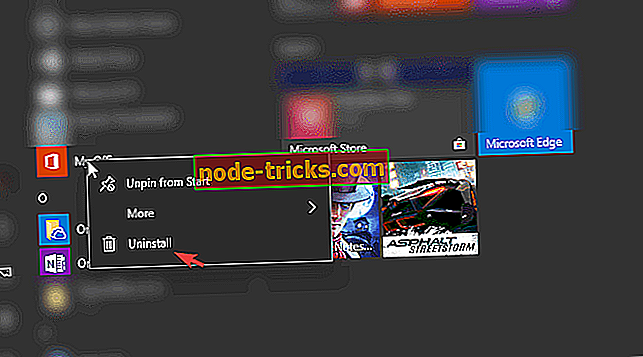
- بدلاً من ذلك ، يمكنك فتح الإعدادات> التطبيقات> التطبيقات والميزات . ابحث عن My Office ، وقم بتوسيعه وانقر فوق إلغاء التثبيت .
2: قم بإلغاء تثبيت My Office باستخدام PowerShell
إذا كان تطبيق My Office لا يزال موجودًا ، فلا تقلق. لا يزال لدينا طريقة أو طريقتين للتعامل مع هذا الإزعاج. سيتم إعادة تثبيت بعض تطبيقات النظام تلقائيًا إذا حاولت إزالتها. في المرة التالية التي يأتي فيها التحديث ، سيظهر التطبيق المذكور كالفطر بعد المطر. لحسن الحظ ، يمكنك استخدام سطر الأوامر PowerShell لإزالة جميع التطبيقات المثبتة مسبقًا بشكل فردي. وهذا يشمل مكتبي.
إليك كيفية إزالة My Office باستخدام PowerShell على نظام التشغيل Windows 10:
- انقر بزر الماوس الأيمن فوق ابدأ وافتح PowerShell (المسؤول).
- في سطر الأوامر ، انسخ الأمر التالي والصقه واضغط مفتاح الإدخال (Enter).
- Get-AppxPackage * officehub * | إزالة-AppxPackage
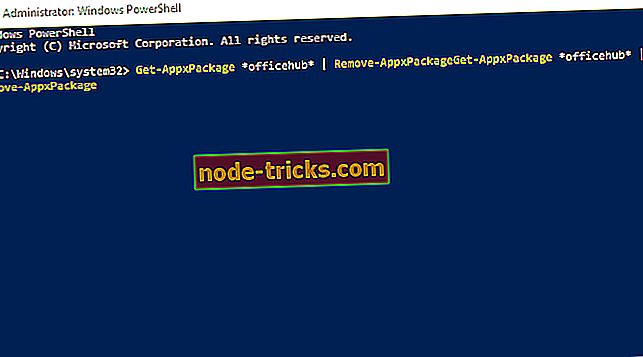
- بعد الانتهاء من ذلك ، أعد تشغيل الكمبيوتر وابحث عن التغييرات.
هذا ينبغي أن تفعل ذلك. هناك طريقة أخرى لمسح جميع bloatware من جهاز Windows 10 الخاص بك ، وقد شرحنا ذلك في هذه المقالة. تأكد من إعطائها نظرة. كذلك ، كن لطيفًا لتزويدنا بتعليقاتك في قسم التعليقات أدناه. نحن نتطلع الى الاستماع منك.